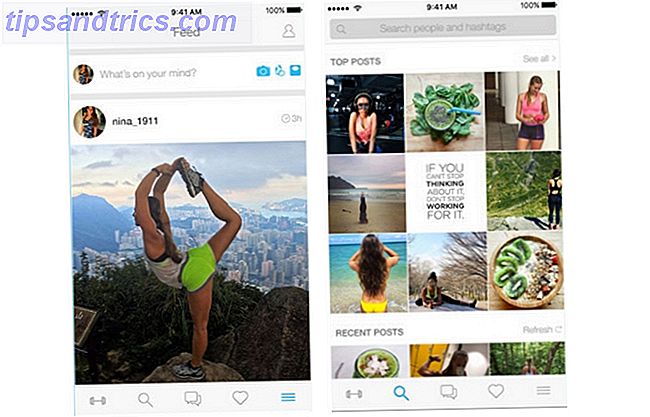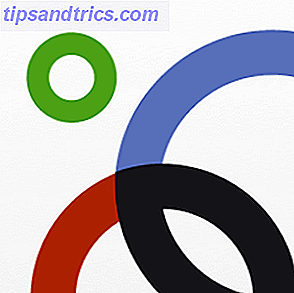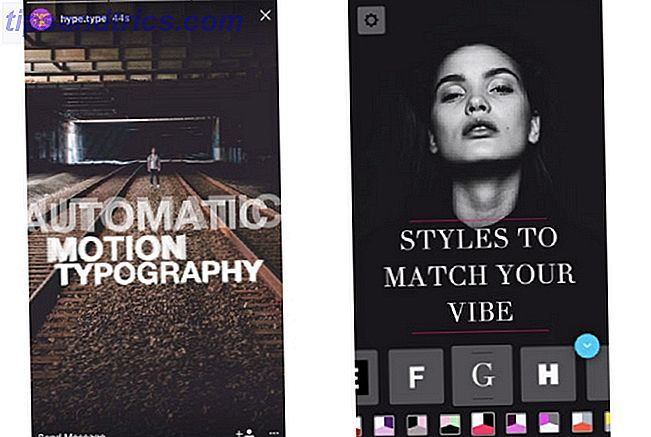Πιθανότατα έχετε εγκαταστήσει αρκετές δεκάδες κομμάτια λογισμικού στον υπολογιστή σας. Εκτός από τα εργαλεία που χρησιμοποιείτε κάθε μέρα όπως το πρόγραμμα περιήγησης ιστού σας, είναι εύκολο να ξεχάσετε τα προγράμματα που δεν χρησιμοποιείτε συχνά. Αυτό μπορεί να προκαλέσει προβλήματα κάθε φορά που επαναφέρετε τον υπολογιστή σας 4 τρόποι να επαναφέρετε τα Windows 10 και να επανεγκαταστήσετε από το μηδέν 4 τρόποι να επαναφέρετε τα Windows 10 και να επανεγκαταστήσετε από το μηδέν Τα Windows 10 εξακολουθούν να είναι Windows, πράγμα που σημαίνει ότι θα χρειαστεί μια νέα εκκίνηση κάθε φορά. Σας παρουσιάζουμε πώς μπορείτε να πάρετε μια νέα εγκατάσταση των Windows 10 με όσο το δυνατόν λιγότερη προσπάθεια. Διαβάστε περισσότερα ή αγοράστε ένα νέο μηχάνημα, καθώς δεν θα θυμάστε το λογισμικό που πρέπει να εγκαταστήσετε ξανά.
Ευτυχώς, τα Windows σας διευκολύνουν να δημιουργήσετε μια λίστα με όλο το λογισμικό που έχετε εγκαταστήσει. Έχει γίνει δυνατή από PowerShell 15 Προηγμένες εργασίες PowerShell μπορεί να χειριστεί στα Windows 10 15 Προηγμένες εργασίες PowerShell μπορεί να χειριστεί στα Windows 10 Το PowerShell είναι παρόμοιο με τη γραμμή εντολών, αλλά είναι καλύτερο. Είναι ένα ισχυρό εργαλείο διαχείρισης συστήματος. Συγκεντρώσαμε 15 εργασίες, μερικές απλές, μερικές πολύπλοκες, που επωφελούνται από τη μαγεία του PowerShell. Διαβάστε περισσότερα, αλλά μην φοβηθείτε αν δεν το έχετε χρησιμοποιήσει ποτέ πριν: χρειαστείτε μόνο μερικές εύκολες εντολές.
Προχωρήστε και ανοίξτε ένα παράθυρο PowerShell πληκτρολογώντας το Powershell στο μενού Έναρξη. Μόλις τοποθετήσετε εκεί, επικολλήστε σε αυτή τη γραμμή για να δημιουργήσετε μια λίστα με όλο το λογισμικό σας, συμπεριλαμβανομένου του εκδότη του και την ημερομηνία που το εγκαταστήσατε:
Get-ItemProperty HKLM:\Software\Wow6432Node\Microsoft\Windows\CurrentVersion\Uninstall\* | Select-Object DisplayName, DisplayVersion, Publisher, InstallDate | Format-Table –AutoSize Φυσικά, αυτή η λίστα δεν σας κάνει πολύ καλά. Για να στείλετε αυτές τις πληροφορίες σε ένα αρχείο κειμένου, συμπληρώστε την παρακάτω γραμμή, αλλάζοντας τη διαδρομή αρχείου στο όνομα χρήστη:
>C:\Users\USERNAME\Desktop\InstalledProgramsList.txt Συνολικά, χρησιμοποιώντας την παρακάτω εντολή (βεβαιωθείτε ότι αλλάζετε το USERNAME στο δικό σας όνομα χρήστη των Windows) θα δημιουργήσει μια λίστα με το εγκατεστημένο λογισμικό και θα την εξαγάγετε σε ένα αρχείο στον υπολογιστή σας που ονομάζεται InstalledProgramsList.txt:
Get-ItemProperty HKLM:\Software\Wow6432Node\Microsoft\Windows\CurrentVersion\Uninstall\* | Select-Object DisplayName, DisplayVersion, Publisher, InstallDate | Format-Table –AutoSize>C:\Users\USERNAME\Desktop\InstalledProgramsList.txt Για να βρείτε εύκολα το διαφορετικό λογισμικό που έχετε εγκαταστήσει σε διαφορετικά συστήματα, εκτελέστε αυτήν την εντολή σε δύο μηχανές και επικολλήστε το κείμενο που προκύπτει σε μια ιστοσελίδα σύγκρισης κειμένου.
(ευχαριστώ λίστα των εγκατεστημένων προγραμμάτων που μου λέει ότι εγκατέστησα google chrome στις 2 Δεκεμβρίου 2011)
- Χάνα; (@ hvn42) 3 Δεκεμβρίου 2016
Μόλις τελειώσετε, μην ξεχάσετε να αποθηκεύσετε αυτό το αρχείο σε μονάδα flash, αποθήκευση σε σύννεφα ή άλλα εξωτερικά μέσα αποθήκευσης. Αν σκουπίσετε τον υπολογιστή σας, θα σβήσετε αυτό το αρχείο μαζί με αυτό!
Ενδιαφέρεστε για το τι μπορεί να κάνει το PowerShell σε αντίθεση με τη Γραμμή εντολών; Ρίξτε μια ματιά στις διαφορές τους Command Prompt εναντίον Windows PowerShell: Ποια είναι η διαφορά; Command Prompt εναντίον Windows PowerShell: Ποια είναι η διαφορά; Οι χρήστες των Windows μπορούν να επικοινωνήσουν χωρίς να χρησιμοποιήσουν τη γραμμή εντολών ή το PowerShell. Αλλά με τα Windows 10 και τα νέα χαρακτηριστικά γύρω από τη γωνία, ίσως είναι καιρός να μάθουμε. Διαβάστε περισσότερα .
Θεωρείτε χρήσιμο να διατηρήσετε μια λίστα με το εγκατεστημένο λογισμικό; Ενημερώστε μας αν θα χρησιμοποιήσετε αυτήν την εντολή σύντομα στα σχόλια!
Image Credit: ρακόρ μέσω του Shutterstock.com